次のような用途で、スマートフォンの居場所をこっそり監視したいニーズがあるでしょう。
- 子供の安全のため
- 恋人の浮気防止のため
- 紛失/盗難したスマホを見つけるため
本記事では、そんなニーズを叶えるアプリ![]() Cerberus(ケルベロス)を紹介します。
Cerberus(ケルベロス)を紹介します。
事前設定が面倒ですが、相手にバレずに現在地を特定できます。
ぜひご覧あれ。
Cerberus – 相手に知られずに居場所を探す方法
- 手順①監視対象のスマホにアプリを設定する
- 手順②遠隔から相手の現在地を特定する
- 手順③より相手にバレにくい設定へカスタマイズする
![]() Cerberusは非常に強力な監視アプリですが、次の2点がデメリットとしてあります。
Cerberusは非常に強力な監視アプリですが、次の2点がデメリットとしてあります。
- 無料期間が終了するとお金がかかること
- 相手のスマホにアプリを設定する必要があること
リスクを承知の上、以降からの導入手順をご覧下さい。
手順①:監視対象のスマホにアプリを設定する
最大の難関ですが、事前に居場所を監視したいスマートフォンへ![]() Cerberusを導入する必要があります。
Cerberusを導入する必要があります。
まずCerberusの公式サイトよりapkファイルを入手の上、
ダウンロード Cerberus – apk(直リンク)
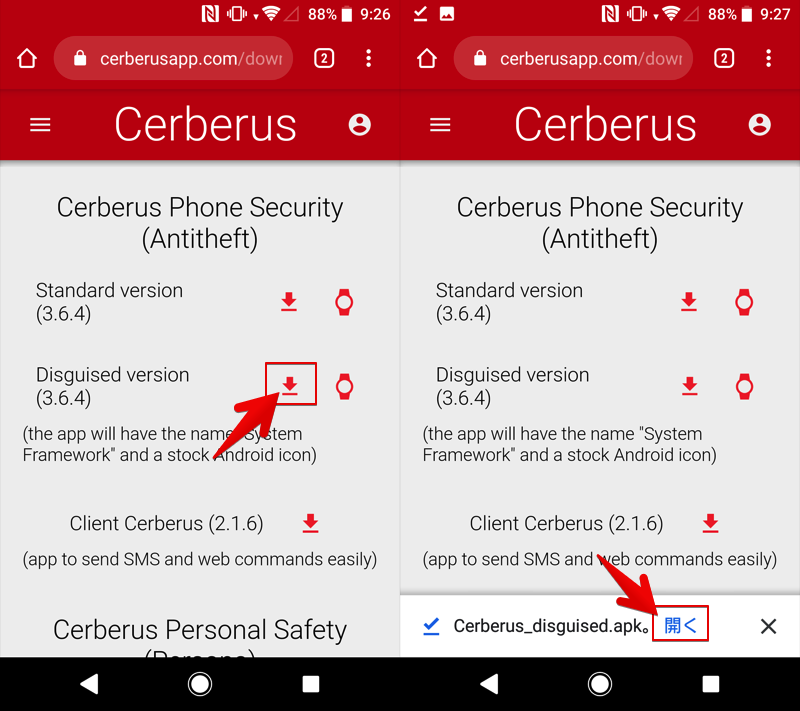
インストールして下さい。
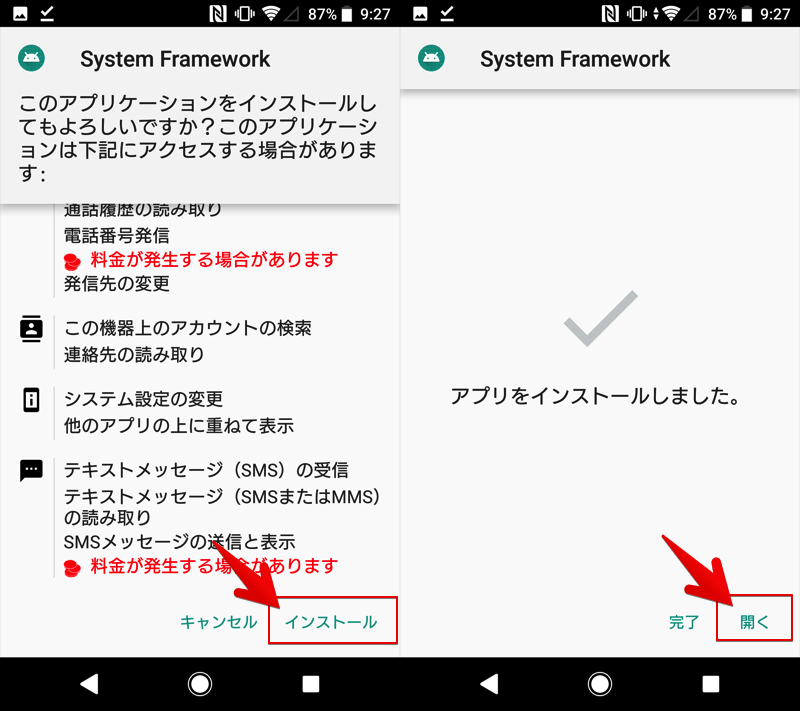
apkをAndroidに導入する手順の詳細は、関連記事【[Android] 提供元不明アプリのインストール方法! Google Playにない非公式apkを楽しもう】で解説しています。

インストール完了後に起動して、![]() Cerberusのアカウントを作成しましょう。
Cerberusのアカウントを作成しましょう。
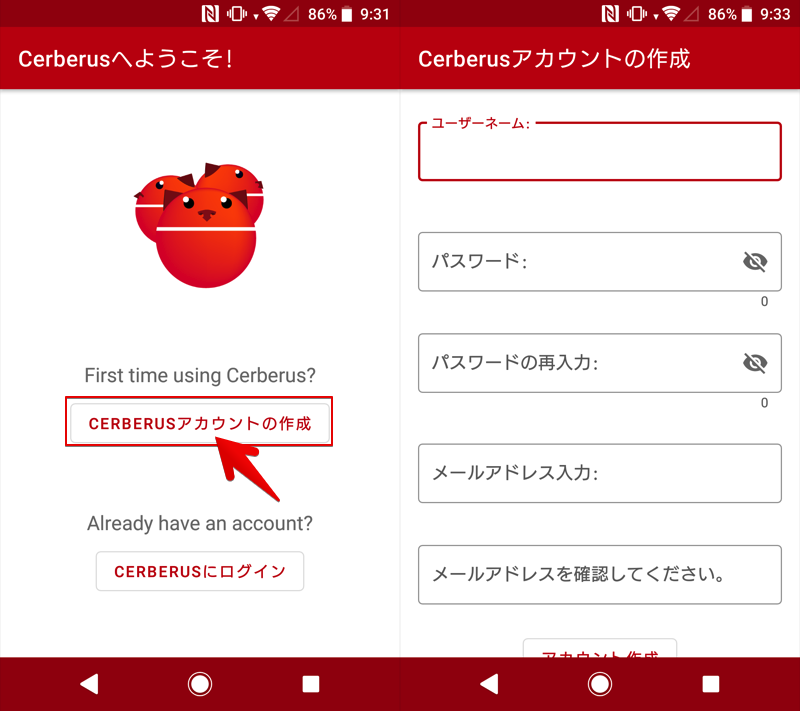
ログインできれば準備OK。
手順②:遠隔から相手の現在地を特定する
Cerberus公式サイトから作成したアカウントでログインして下さい。
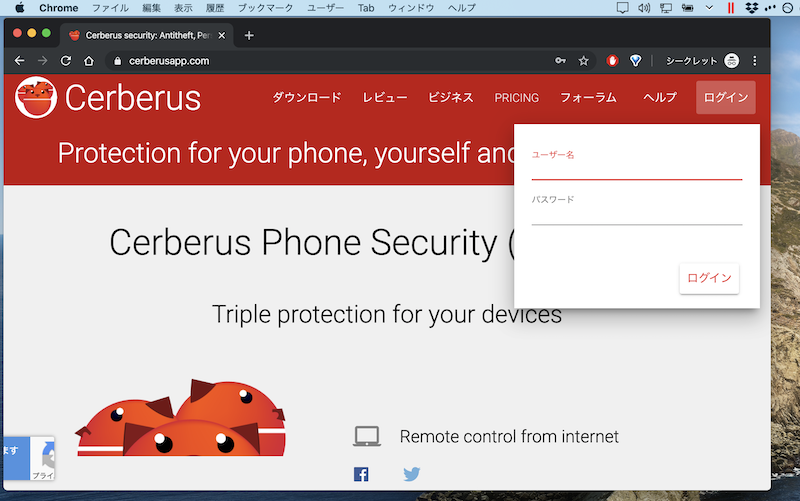
監視対象のスマホ現在地が表示されます。
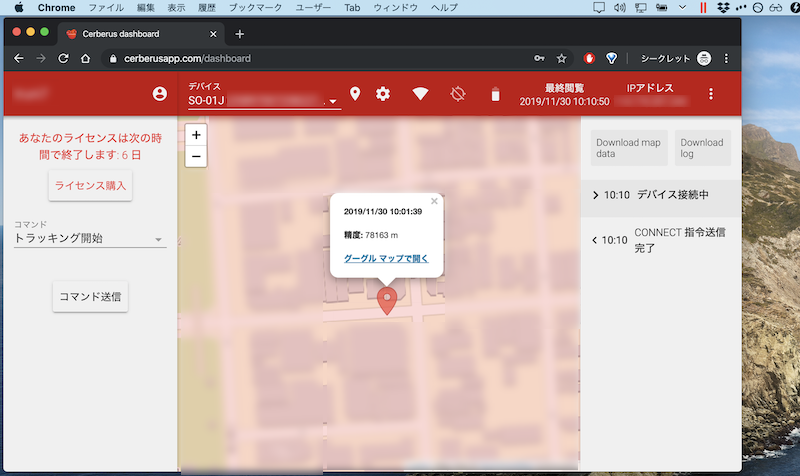
コマンド「トラッキング開始」の状態で コマンド送信 を実行すれば、移動経路を地図上で表示することも可能です。
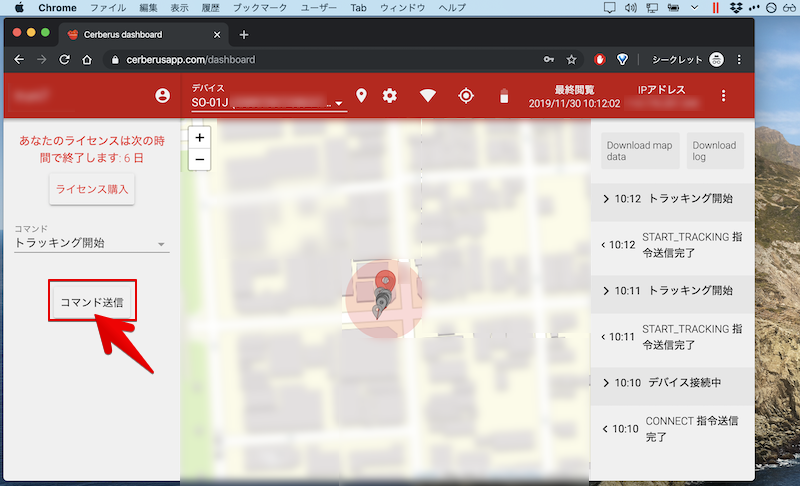
手順③:より相手にバレにくい設定へカスタマイズする
「監視されている!」と相手に気づかれないために、追加で下記の設定を推奨します。
- 偽装版Cerberusを使う
- 通知をオフにする
- ホーム画面/ドロワー上からアプリを隠す
偽装版Cerberusを使う
Cerberus公式サイト上で![]() Cerberusのapkファイルは下記2種類ありますが、こっそり居場所を監視したいなら後者がオススメです。
Cerberusのapkファイルは下記2種類ありますが、こっそり居場所を監視したいなら後者がオススメです。
- Standard version(通常版)
- Disguised version(偽装版)
アプリの機能としては同様ですが、名称やアイコンに差異があり、偽装版だとAndroidシステム系アプリに溶け込んでいるため気づかれにくいです。
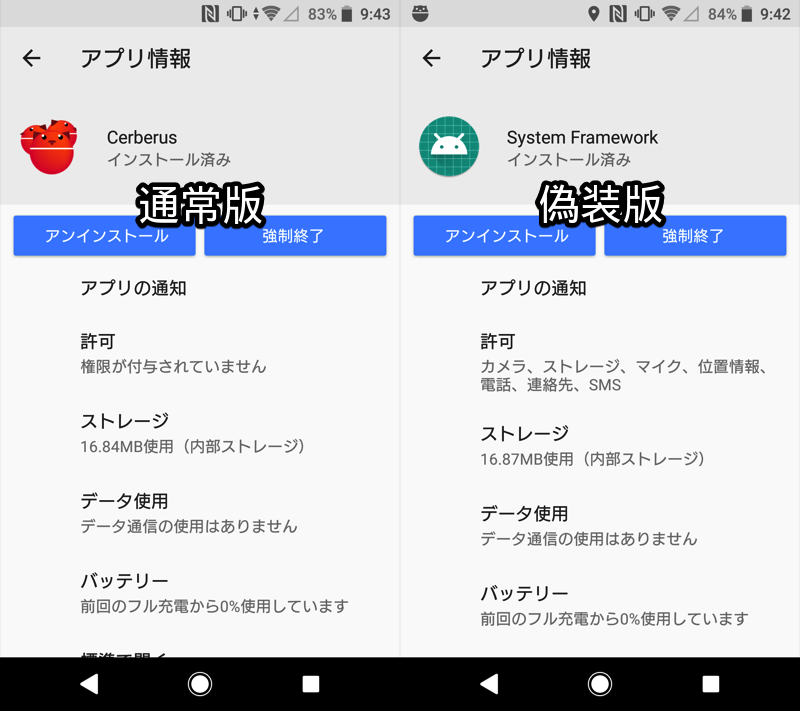
通知をオフにする
Cerberus公式サイトでトラッキングを開始すると、監視対象のスマホ側に通知が届きます。
これは通知を長押しでオフに切り替えれば、以後配信されません。
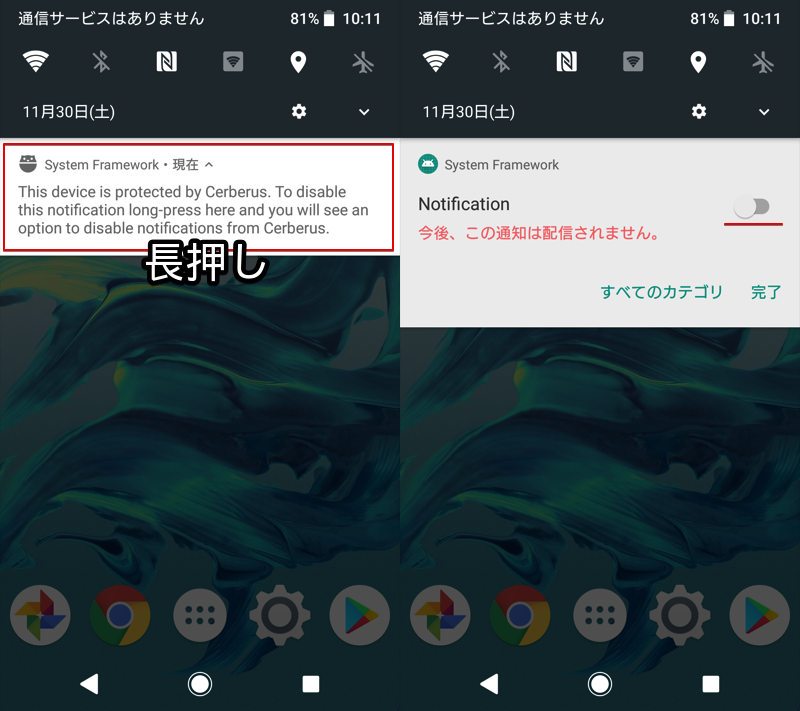
ホーム画面/ドロワー上からアプリを隠す
ホーム画面やアプリドロワー上で見知らぬアイコンが並んでいたら、怪しいと思いますよね。
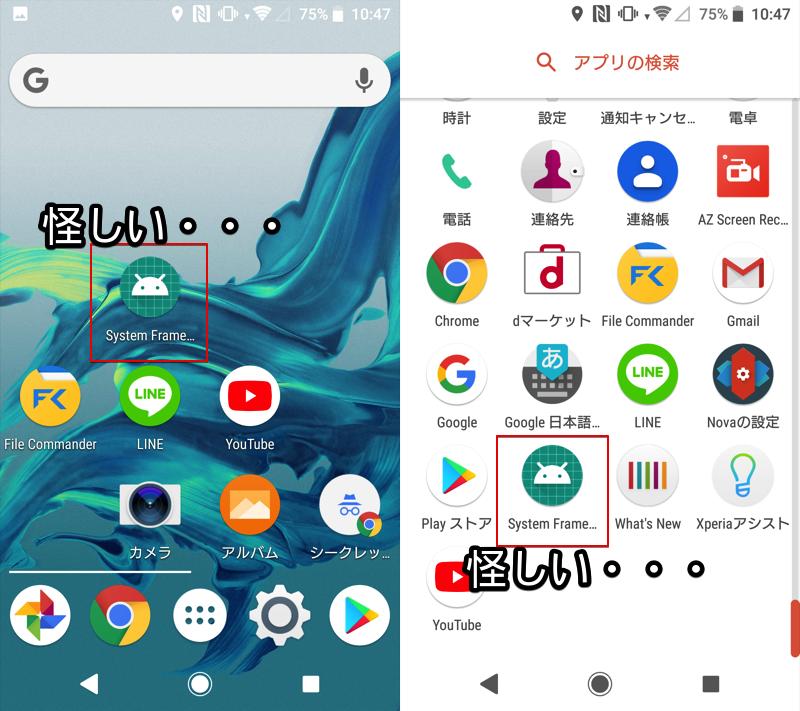
(左)ホーム画面 (右)アプリドロワー
これは![]() Cerberusの メイン設定 より アプリ一覧画面から隠す を有効にすれば、アイコンを非表示にできます。
Cerberusの メイン設定 より アプリ一覧画面から隠す を有効にすれば、アイコンを非表示にできます。
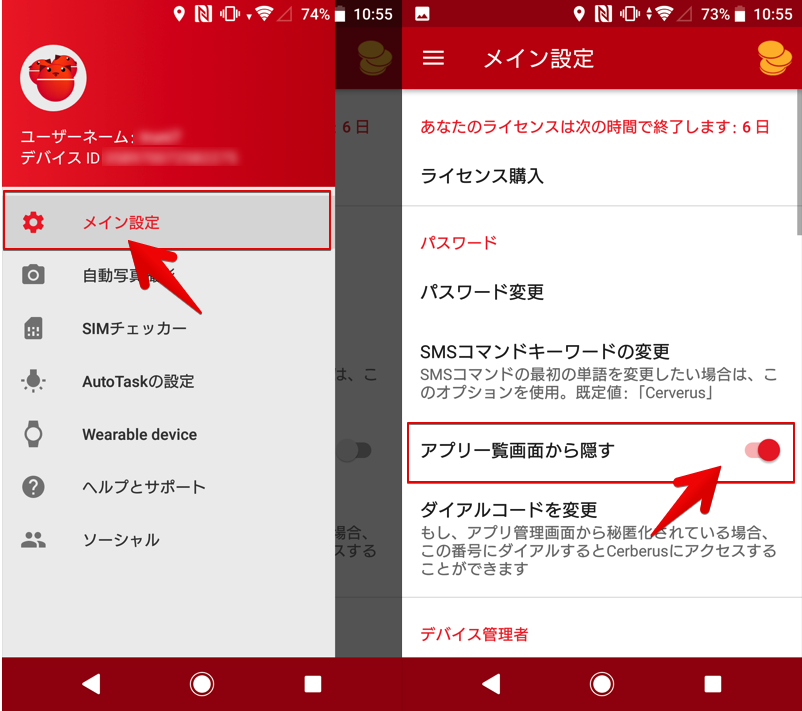
Cerberusに関する参考情報アレコレ
- 説明①その他Cerberusに搭載される機能
- 説明②Cerberusアプリを削除する方法
その他Cerberusに搭載される機能
![]() Cerberusでは現在地以外にも、様々な情報を監視・制御することが可能です。
Cerberusでは現在地以外にも、様々な情報を監視・制御することが可能です。
- GPS(居場所)の取得
- デバイス情報の取得
- 画面をロック
- データの削除
- 音声を録音
- カメラの撮影
- アラーム音を鳴らす
どの機能も共通して、監視対象のスマホ側に気づかれることなく実行できるのが特筆すべき点でしょう。
いくつか機能を紹介します。
音声を録音
コマンド「音声録音」の状態で コマンド送信 を実行すれば、監視対象のスマホ周辺の音を録音できます。
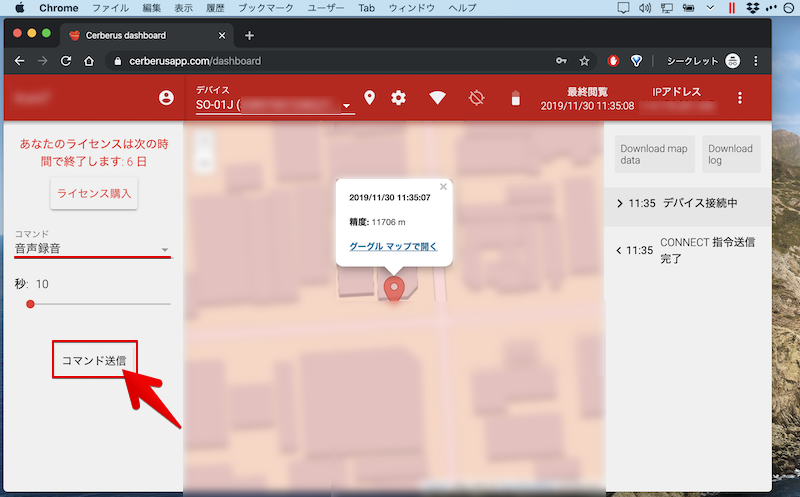
録音完了後、音声録音をダウンロードする をクリックすれば、mp4ファイルを保存できます。
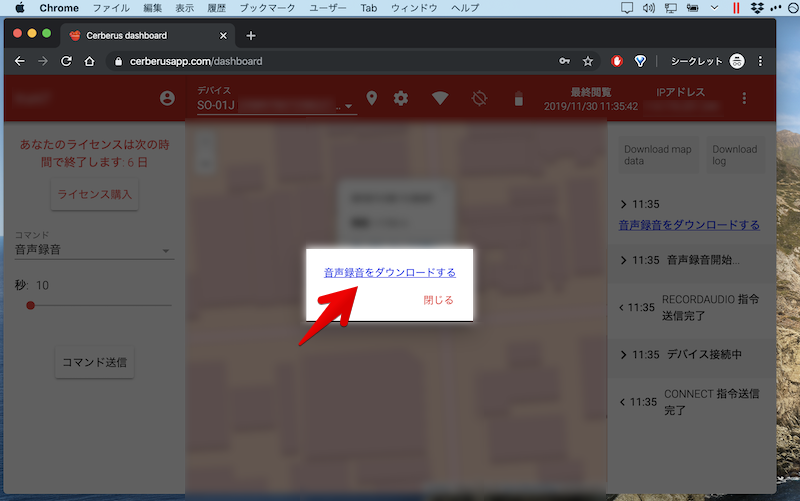
監視対象のスマホ側には何も表示されないため、気づかれずに録音を実行できます。
Androidでは他にもこっそり録音開始する方法があります。
詳細は関連記事【Androidでこっそり録音機能を開始する方法まとめ! 遠隔操作で隠れてボイスレコーダを使おう】で解説しています。

アラーム音を鳴らす
コマンド「メッセージでアラーム開始」の状態で コマンド送信 を実行すれば、監視対象のスマホで緊急ブザー音を鳴らせます。
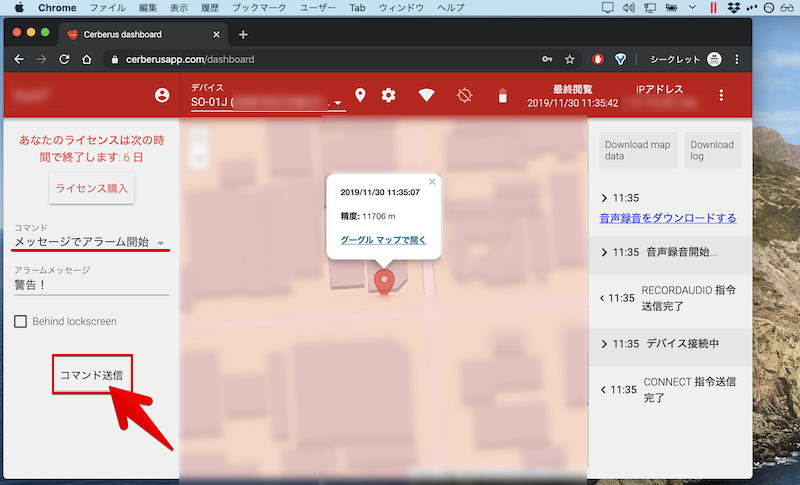
画面をタップするまで、ブザー音は鳴り続けます。
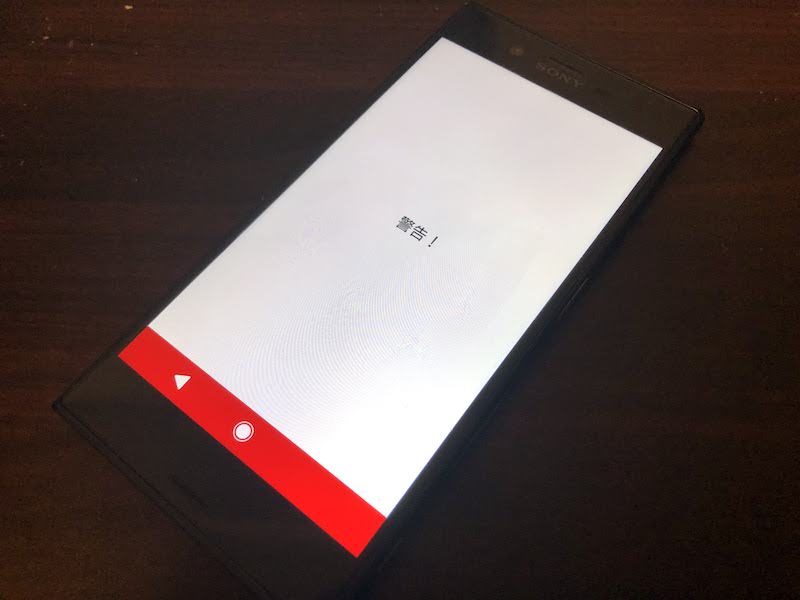
Androidでは他にも遠隔から高音を鳴らす方法があります。
詳細は関連記事【Androidを遠隔で鳴らす方法まとめ! マナーモード(サイレント)でも強制的に高音を出して位置を特定しよう】で解説しています。

Cerberusアプリを削除する方法
![]() Cerberusのアンインストールは、通常のアプリ削除手順でOKです。
Cerberusのアンインストールは、通常のアプリ削除手順でOKです。
![]() 設定より アプリ情報 を開き、アンインストールを実行しましょう。
設定より アプリ情報 を開き、アンインストールを実行しましょう。
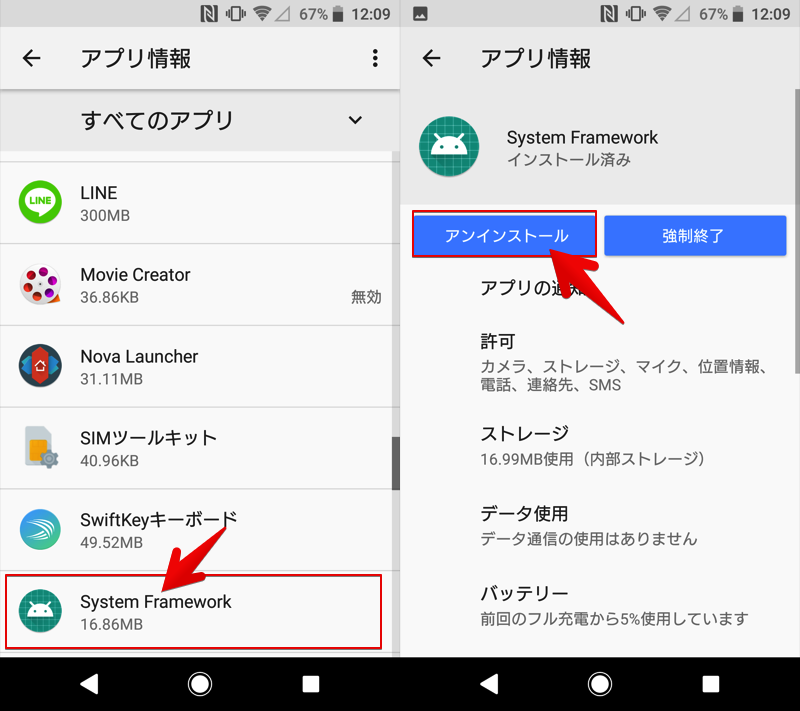
なお![]() Cerberusに対し「端末管理アプリ」として権限を付与していると、下記メッセージが表示され削除できないケースがあります。
Cerberusに対し「端末管理アプリ」として権限を付与していると、下記メッセージが表示され削除できないケースがあります。
有効な端末管理アプリをアンインストールできません
この場合、端末管理アプリを管理 へ進み、
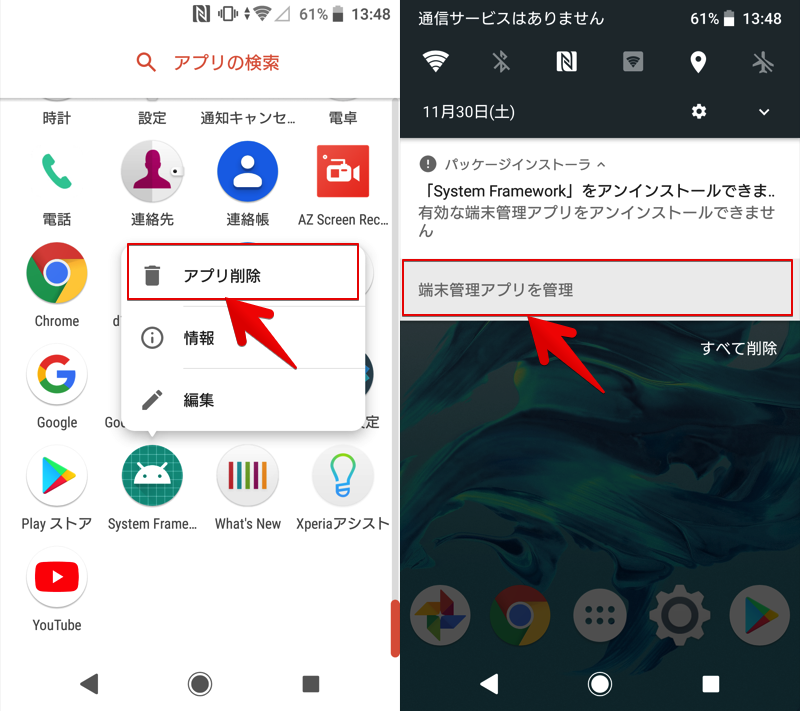
この端末管理アプリを無効にする を実行して下さい。
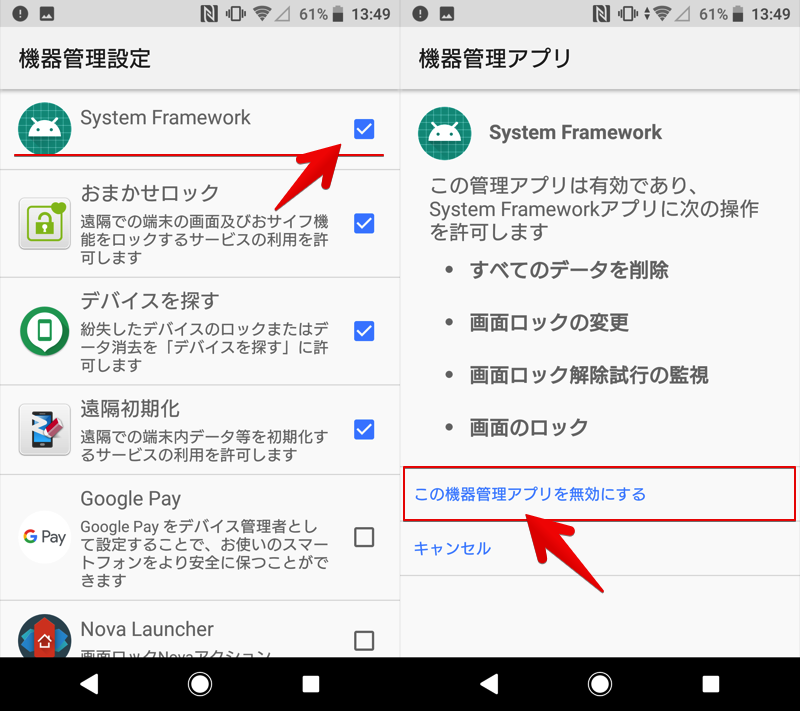
これでアンインストールできるはずです。
端末管理アプリの削除について、詳細は関連記事【Androidで端末管理アプリを削除する方法!「有効な端末管理アプリをアンインストールできません」を解決しよう】で解説しています。

補足:Google公式Find My Deviceで相手に知られずに居場所を探す方法
Androidの位置特定アプリとして、Google公式サービス![]() Find My Device(端末を探す)が有名です。
Find My Device(端末を探す)が有名です。
探したい端末でログイン中のGoogleアカウントを使ってFind My Device管理サイトへアクセスすれば、現在地の特定や画面ロック、データ削除を実行できます。
本サービスについて、より詳細な情報は関連記事【Find My Deviceの使い方! Androidデバイスマネージャー「端末を探す」で初期化しよう】で解説しています。

このサービスは位置特定された端末側にも通知が届きます。が、Find My Deviceからの通知のみオフにすれば、以後はこっそり居場所を調べても表示はされません。
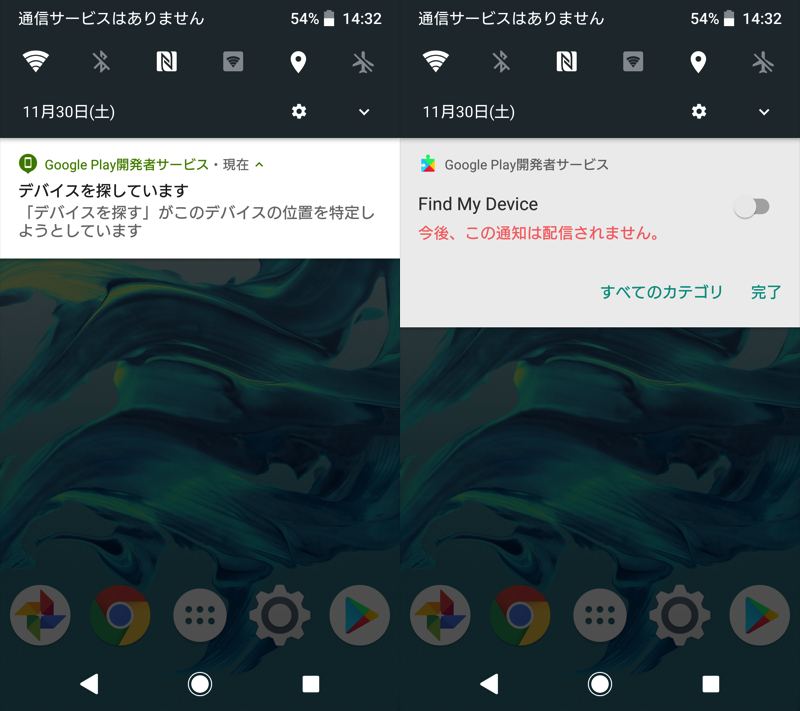
![]() Cerberusと比較して、無料で使えるためメリットはありますが、下記2点のハードルが高いでしょう。
Cerberusと比較して、無料で使えるためメリットはありますが、下記2点のハードルが高いでしょう。
- 相手のGoogleアカウントを知る必要があること
- 相手のスマホで通知設定をオフにする必要があること
〆:スマホをこっそり監視できる!
以上、相手に知られずに居場所を探す方法! 通知なしでAndroidスマホの現在地がわかるアプリ の説明でした。
監視対象のスマホ側で![]() Cerberusの事前設定が面倒ですが、相手に気づかれることなく位置情報を特定できます。
Cerberusの事前設定が面倒ですが、相手に気づかれることなく位置情報を特定できます。
一方、音声録音やカメラ撮影なども実行できるため、扱い方を間違えると大変危険なアプリでもあります。
くれぐれも使用方法にご留意あれ。
コメント
自分の子供がどの場所にいるかがしたりたいので
居なくなった母を探すのに使いましたが出来なかった